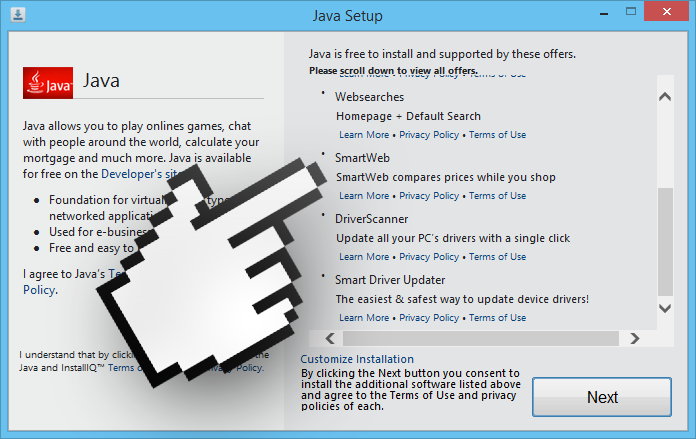Powered by SmartWeb es un texto que puede aparecer en letras muy pequeñas en la esquina inferior derecha de tu pantalla mientras navegas por internet. Sin duda podemos asegurar que los creadores de adware se mantienen innovando, hasta ahora la publicidad que generaban podían ser vistas en el 99% de los casos dentro del navegador. Con SmartWeb la publicidad no se encuentra dentro del navegador, aunque sí está relacionada con el contenido de tu navegación. Ejemplo: Te encuentras navegando en Amazon, buscando un nuevo ordenador portátil, en ese momento notas en la esquina inferior derecha como surge una pequeña ventana con publicidad que te propone un ordenador igual o parecido pero en Ebay.
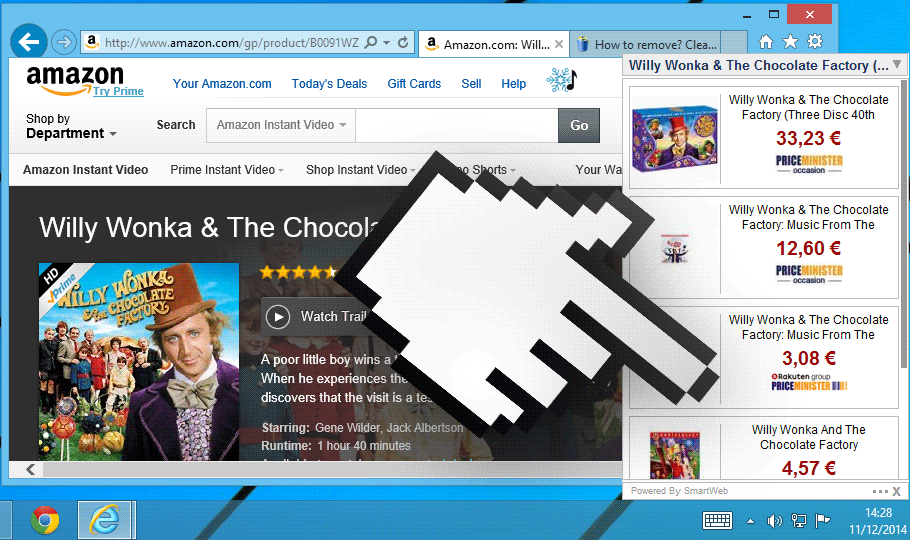
Aún si cierras tu navegador, la publicidad se mantendrá en su lugar. El vínculo hacia Ebay estará sin duda patrocinado y no te llevará directamente a ese sitio, primero te hará pasar por otro sitio que aprovechará para registrar información sobre lo que haces en internet.
Aún si cierras la ventana publicitaria, esto no aliviará la carga en tu PC, ya que este parásito se mantiene activo en Windows:
Además en el momento en que empieces a navegar de nuevo te verás atormentando por más publicidad.
La publicidad Powered by SmartWeb generalmente son instaladas por instaladores modificados de programas populares. A continuación puedes ver un ejemplo con un instalador de Java que ha sido modificado para contener una docena de programas no deseados.
Basta con que te tropieces con una publicidad falsa diciendo que uno u otro de tus programas necesitan una actualización para que te veas enfrentado a esta clase de programas parásitos.
En nuestro último análisis pudimos constatar que Powered by SmartWeb es detectado como malicioso por los 27 antivirus de la lista siguiente:
Ver los 23 otros detecciones antivirus

¿Cómo eliminar SmartWeb ?
Eliminar SmartWeb con CCleaner
- Descargar et instalar CCleaner dandole clic sobre este botón aquí abajo.
Descargar CCleaner - Una vez el programa instalado ir a la pestaña Limpiador y darle clic en el botón Analizar. Una vez el analysis hecho, darle clic en el botón Ejecutar el limpiador.
- Haz clic en Herramientas > Inicio. Selecciona los programas sospechosos que quieres desactivar (dejar bien el antivirus, el cortafuegos y el programa de reconocimiento de WiFi). Haz clic en Desactivar.
- Luego, ir a Herramientas > Desinstalar, encontrar SmartWeb en la lista y darle clic en Ejecutar desinstalador.
CCleaner es una herramienta de limpieza y optimización del sistema y mejora de la privacidad. CCleaner es totalmente gratis, multi-idioma y ocupa poco espacio.

Eliminar SmartWeb con el programa Adwcleaner
Adwcleaner es un pequeño software que va eliminar SmartWeb pero también otros programas potencialmente no deseados.
- Descarga AdwCleaner dandole clic en el boton de abajo :
Descargar AdwCleaner - Ejecuta adwcleaner.exe (Si usas Windows Vista/7 u 8 presiona clic derecho y selecciona Ejecutar como Administrador.)
- Pulsar en el botón Escanear, y espera a que se realice el proceso, inmediatamente pulsa sobre el botón Limpiar.
- Espera a que se complete y sigue las instrucciones, si te pidiera Reiniciar el sistema Aceptas.
Eliminar SmartWeb con MalwareBytes Anti-Malware
Malwarebytes AntiMalware es un antivirus especializado en detectar y eliminar todo tipo de malware como SmartWeb. MalwareBytes Antimalware es totalmente gratuito para su uso ilimitado, no incluye la protección en tiempo real ni la planificación de actualizaciones y los exámenes, dicha protección y planificación están reservadas para la versión Premium de pago.

- Descarga Malwarebytes Anti-Malware dandole clic en el botón de abajo y lo guardas en el escritorio :
Versión Premium Versión gratuita (sin función de protección) - Haga doble clic en el archivo descargado para iniciar la instalación del software.
- Si es la primera vez que instalamos Malwarebytes, pulsamos en Arreglar ahora y depues Actualizar ahora.
- Vamos a la pestaña Analizar su PC.
- Elegimos Análisis completo.
- Pulsamos Analizar Ahora.
- Si nos sale aviso de nuevas actualizaciones, pulsamos en Actualizar Ahora.
- Una vez terminado, pulsamos en Todos a cuerentena.
- El sistema pedirá reiniciar para completar la limpieza.
Reinicie su navegador (si es necesario)
Si después de seguir todos los pasos anteriores SmartWeb está todavía presente en su computadora, usted puede reiniciar su navegador siguiendo las instrucciones de abajo.
- Abre Chrome
- Ir a las tres rayas en la esquina superior derecha
 y seleccionar Configuración.
y seleccionar Configuración. - Desplácese hacia abajo hasta el final de la página, y buscar Mostrar configuración avanzada.
- Desplácese hacia abajo una vez más al final de la página y haga clic en Restablecer configuración del explorador.
- Haga clic en Restablecer una vez más.
- Abre Firefox
- En la barra de direcciones de Firefox teclea about:support.
- En la página que se muestra, haz clic en Reiniciar Firefox .
- Abre Internet Explorer (en modo Escritorio si utilizas Internet Explorer 10 u 11)
- Haz clic en el icono Herramientas
 seleccione Opciones de Internet, ve a la pestaña Avanzada.
seleccione Opciones de Internet, ve a la pestaña Avanzada. - Seleccione el botón Reset.
- Habilitar Eliminar configuración personal.
- Haz clic, en el botón Restablecer.
- Reinicie Internet Explorer.